PC Gaming is het meest geprefereerde gamingplatform waar veel hardcore gaming-enthousiasten de voorkeur aan geven, maar de meesten zijn het erover eens dat de flexibiliteit die wordt geboden door externe controllers de beperkingen van de standaard toetsenbord- en muisinvoerinstellingen overtreft. Er zijn honderden pc-specifieke gamecontrollers verkrijgbaar, sommige gemakkelijk in de zak maar onbevredigend, andere gewild vanwege hun geweldige prestaties maar gederfd vanwege hun hoge kosten.
Voor degenen die console-gamecontrollers bezitten, is een gratis manier om een goede controller in uw pc te integreren, door uw consolecontroller opnieuw te gebruiken voor uw pc-gaming. Als u de Sony Play Station 3 bezit of een Play Station 3 Dual Shock-controller rondslingert, kunt u deze handleiding volgen om deze met uw Windows-pc in te stellen en als input voor uw pc-gaming te gebruiken.
Er zijn twee primaire methoden voor de integratie van de Play Station 3-controller op uw pc: integratie via SCP Driver Package en integratie via SCP Toolkit. De eerste kan ook worden gebruikt voor de draadloze connectiviteit van uw controller via Bluetooth.
Om je Sony Play Station 3 Dual Shock-controller te configureren met je Windows-pc om te gamen, heb je je controller en de bijbehorende USB-connectiviteit en oplaadkabel nodig om een bekabelde verbinding te verwerken of je controller en een Bluetooth-dongle waarmee je je pc draadloos kunt instellen via Bluetooth .
Uw systeem voorbereiden
In de voorbereidende fase, of u nu uw controller met draad of draadloos wilt gebruiken, heeft u een draad nodig om in eerste instantie alle vereiste stuurprogramma's op uw systeem te installeren. Nadat je je controller met de kabel op je pc hebt aangesloten en hebt ingeschakeld, installeer je het volgende:
- Microsoft. NET framework
- Visuele C ++
- DirectX-webinstallatieprogramma
Uw systeem heeft deze mogelijk al geïnstalleerd. Het is daarom aan te raden om eerst te controleren of deze op uw systeem aanwezig zijn voordat u de installatie uitvoert. Als je pc een versie van Windows heeft die Windows 7 of ouder is, installeer dan ook de Xbox 360 Controller Driver op je systeem. Het is hier te vinden koppeling .
Nadat u met succes alle vereiste stuurprogramma's en software hebt geïnstalleerd, kunt u verder gaan met de volgende secties van de handleiding om het SCP-stuurprogrammapakket of SCP Toolkit te installeren. Geen van beide zal werken totdat u de bovengenoemde software en stuurprogramma's hebt geïnstalleerd en functioneert.
SCP-stuurprogrammapakket: bedrade configuratie

SCP Toolkit-interface. Afbeelding: SourceForge
- Houd uw controller aangesloten via USB vanaf de eerder ingestelde vereiste.
- Bezoek dit webpagina om de 'SCP DS Driver' te downloaden. Download het zip-bestand. Zorg ervoor dat u alle drie de beschikbare zip-bestanden downloadt en installeert: nieuwste versie, laatste update en nieuwste bron.
- Zoek waar u de zip-bestanden hebt gedownload en pak ze uit in mappen in de buurt.
- Zoek in de uitgepakte inhoud de map 'ScpServer bin' in de laatste updatemap. Kopieer de volledige inhoud en plak ze in de map 'ScpServer bin' in de map met de laatste versie. De configuratie van de laatste versie is wat zal worden gebruikt voor de installatie. Bewaar de uitgepakte inhoud en verwijder de resterende gezipte bestanden.
- Kopieer in de laatste versie van de uitgepakte inhoud de bin-map van de 'ScpServer' en plak deze in een nieuwe map die u moet maken in de map C: Program Files. Noem deze map: 'Scarlet.Crush Productions.' Om dingen naar de C-directory te kopiëren, moet u op verschillende punten beheerdersrechten verlenen. Klik op doorgaan als u wordt gevraagd met berichten over beheerdersrechten.
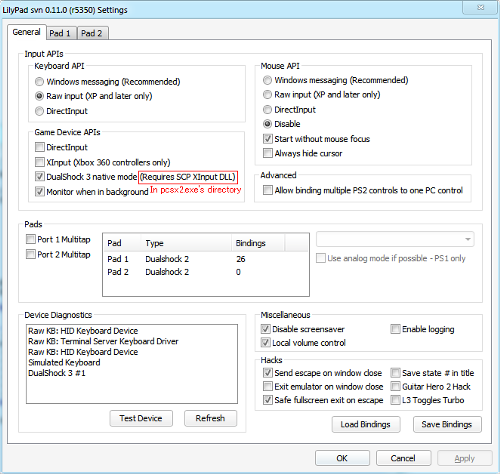
SCP-stuurprogrammapakketinterface. Afbeelding: GameTechWiki
- In de map die u zojuist heeft gemaakt, start u de 'ScpDriver' -toepassing door er met de rechtermuisknop op te klikken en op Uitvoeren als beheerder te klikken.
- Vink de vakjes voor 'Bluetooth-stuurprogramma' en 'Configureer service' aan en klik op installeren. Voor versies van Windows die Windows 7 en eerder zijn, klikt u op dit punt op Forceer installatie. De Force-installatie installeert een uitgebreidere set stuurprogramma's die ontbreken in Windows 7 en eerdere versies. Deze zijn al geconfigureerd in Windows 8 en hoger en dus is een Force Install in nieuwere systemen niet nodig.
- Zodra het installatieprogramma is voltooid, verlaat u het venster. Zoek de 'ScpMonitor' -toepassing in uw startmenu en voer deze uit.
Aangezien uw controller tijdens deze procedure is aangesloten, moet deze automatisch door het systeem worden gedetecteerd en verder gaan met de vereiste instellingen en installaties die eerder zijn uitgevoerd. Als dit niet het geval is, kunt u de verbinding verbreken en opnieuw aansluiten. Als de controller heeft aangegeven dat hij wordt opgeladen, hoeft u zich geen zorgen te maken over de detectie. Dit betekent dat de controller is herkend door het systeem. U kunt uw systeem op dit punt opnieuw opstarten en uw controller na het opnieuw opstarten weer aansluiten om het te gebruiken met uw pc-games die zowel Steam als individuele emulatorspellen bevatten.
SCP-stuurprogrammapakket: draadloze configuratie via Bluetooth
Na het uitvoeren van de bovenstaande installatiestappen, moet u verder een dongle configureren om uw controller draadloos via Bluetooth te gebruiken. De behoefte aan een dongle komt voort uit het feit dat je Play Station 3-controller een speciale Bluetooth-verbinding nodig heeft en de dongle wordt geconfigureerd om deze te vergrendelen, alleen voor gebruik door je controller. Om dit te doen:
- Houd uw controller via de kabel verbonden met uw systeem.
- Ga naar de bin-map in de map 'Scarlet.Crush Productions' die u in uw map Program Files hebt gemaakt. Start het uitvoerbare bestand met de naam 'Zadig'.
- Ga naar Device, dan Load Preset Device en dan “Bluetooth.cfg” uit de beschikbare configuratiebestanden.
- Ga vervolgens naar opties en bekijk alle apparaten. Zoek uw specifieke dongle in deze lijst en selecteer deze.
- Selecteer 'Stuurprogramma vervangen'.
- Zorg ervoor dat de SCP-monitor een 'Hostadres' weergeeft. Als een hostadres niet zichtbaar is, betekent dit dat de Bluetooth-verbinding niet is gelukt. Dit kan het gevolg zijn van een beperking op uw systeem, uw dongle of een verbindingsprobleem dat kan worden verholpen door het systeem opnieuw op te starten. Zorg ervoor dat uw Sony Play Station 3-console tijdens dit hele proces is losgekoppeld van de stroom. Uw controller maakt van nature verbinding met de console en dit kan de configuratie van uw pc-connectiviteit verstoren. Zorg voor het volgende in uw SCP-monitor:
- Een zichtbaar hostadres
- Een zichtbaar Pad One-adres
- Een oplaad- of volledige indicatie
- HCI-versie = 6.1542
- LMP-versie = 6.220E
- Merk op dat de waarden niet exact overeen hoeven te komen. Ze zouden in hetzelfde stadion moeten zijn.
- Zodra uw hostadres met succes is gedetecteerd, koppelt u uw controller los van uw pc en controleert u of Pad 1 'BTH' toont in plaats van 'USB'. Meestal is uw verbinding op dit punt succesvol. Als dit niet het geval is, let dan op de richtlijnen die worden genoemd in stap 6 en volg de stappen die hiervoor worden vermeld Aanpassing, kalibratie en probleemoplossing .
SCP-toolkit
Om uw Play Station 3-controller met uw pc te configureren via de SCP Toolkit, downloadt u deze via de volgende link: SCPToolkit . Zoek de locatie van uw download en voer het uitvoerbare bestand uit. Er verschijnt een installatievenster. Verwerk de installatie tot het einde en voer de volgende stappen uit:

SCP Toolkit-interface.
- Klik op 'Run Driver Installer' nadat uw basisinstallatie is voltooid.
- In het volgende venster kunt u de stuurprogramma's selecteren die u wilt installeren:
- Voor Play Station 3-controllers klikt u op 'Install Dual Shock 3 Driver'.
- Voor Play Station 3-controllers klikt u op 'Install Dual Shock 3 Driver'.
- Klik voor Bluetooth-connectiviteit op 'Bluetooth-stuurprogramma installeren'. U moet uw speciale dongle aansluiten en deze selecteren in de lijst met beschikbare apparaten. Zoals eerder uitgelegd, is een speciale dongle vereist voor draadloze Bluetooth-configuratie van uw Play Station-controller.
- Voer de installatie uit nadat u de vereiste stuurprogramma's hebt geselecteerd. Volg de instructies op het scherm totdat de installatie is voltooid.
- Ga naar uw 'SCPMonitor' en controleer of de waarden het volgende bevatten:
- Een zichtbaar hostadres
- Een zichtbaar Pad One-adres
- HCI-versie = 8.1000
- LMP-versie = 8.1000
- Merk op dat de waarden niet exact overeen hoeven te komen. Ze zouden in hetzelfde stadion moeten zijn.
Aanpassing, kalibratie en probleemoplossing
Om er nogmaals voor te zorgen dat uw configuratie met succes is uitgevoerd vanuit de bovenstaande stappen, gaat u naar uw Windows-instellingen en zoekt u uw lijst met Bluetooth-apparaten. U moet naar 'Bluetooth en andere apparaten> Apparaten en printers> Gerelateerde instellingen' gaan. Als je Windows 7 of eerder gebruikt, wordt je nieuw geconfigureerde Play Station 3-controller hier weergegeven als een Xbox 360-controller vanwege het stuurprogramma dat we hebben gebruikt om de installatie te verwerken.
Hier kun je met de rechtermuisknop op de controller klikken en vervolgens op 'Game Controller Settings'. Ga naar de eigenschappen en pas uw assen of knoppen naar behoefte aan. U kunt vanaf hier al uw bedieningselementen testen om ervoor te zorgen dat uw controller correct werkt. U kunt ook aanpassingen aan uw controllerconfiguraties uitvoeren en deze aanpassen aan uw spelbehoeften.
Laatste gedachten
Hoewel Windows-pc's een eenvoudigere configuratie hebben voor hun eigen Microsoft Xbox 360- en Xbox One-controllers, is het configureren van een Play Station 3-controller voor uw pc-gaming geen onmogelijke taak. Het vereist veel meer stappen en enkele installatie van stuurprogramma's, maar als je de bovenstaande gids volgt, moet je Play Station 3-controller concreet worden geconfigureerd alsof je een native Xbox-controller hebt geconfigureerd met je Windows-pc. Je kunt deze controller zowel voor stand-alone pc-games als voor de Steam Engine gebruiken. Ten slotte, als de PS3-controller in ieder geval niet luidt. We hebben ook andere opties voor uw gemak, bekijk onze 5 favoriete ps4-controllers hier .
6 minuten gelezen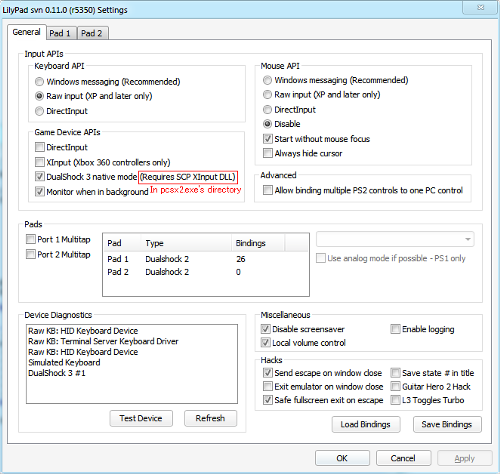























![Oplossing: uw netwerkinstellingen blokkeren partychat [0x89231906]](https://jf-balio.pt/img/how-tos/73/fix-your-network-settings-are-blocking-party-chat.jpg)